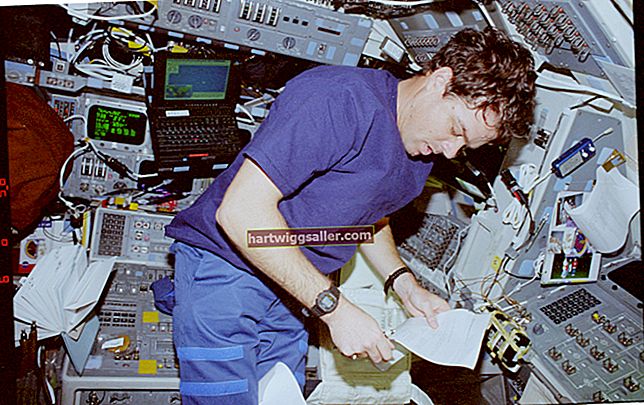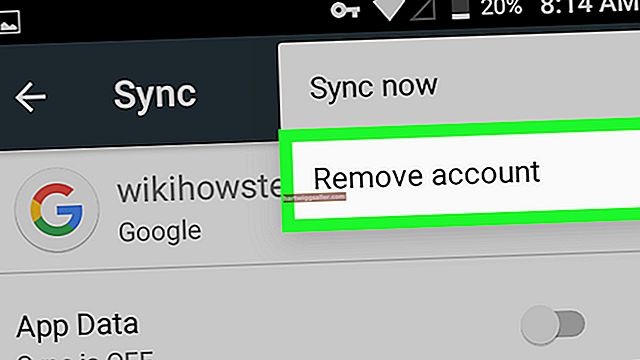Sublinhar no Word é fácil, mas sobrepor um texto é um pouco mais complicado. A overline no Word também é conhecido como overbar, símbolo de barra d ou overscore e é comumente usado para textos científicos. Mesmo fora desses textos, você pode ter vários motivos para querer sobrelinhamento do texto. Sobrepor texto no Word não é simples, mas também não é impossível. Na verdade, existem pelo menos quatro maneiras de fazer isso. Você pode usar o código de campo, o editor de equação, o método de adicionar uma borda de parágrafo ou o método de letras individuais.
O Método do Código de Campo
O método de código de campo é provavelmente a maneira mais técnica de adicionar uma barra sobre uma palavra de íon de texto. No entanto, uma vez que você pegue o jeito, é conveniente e pode ser feito com bastante rapidez.
- Começar abrir o documento no Word onde deseja adicionar a sobrelinha.
- Posição o cursor no ponto onde você deseja colocar o texto que deseja sobrepor.
- Pressione “Ctrl + F9”No teclado e os colchetes do código de campo serão exibidos. Eles são destacados em cinza e o cursor é posicionado automaticamente entre os colchetes.
- Digite “EQ \ x \ to ()” dentro dos colchetes. Observe o espaço “EQ” e “\ x” e também o espaço entre “\ x” e “\ a.” Este código de campo é feito para criar uma equação, daí o código “EQ” no inicio. O resto são simplesmente interruptores que serão usados para formatar o texto ou a equação. Existem muitas opções que você pode usar para este código de campo específico, com algumas delas aplicando barras em outras posições, como à direita, à esquerda e na parte inferior do texto. Alguns até aplicam bordas de caixa ao redor do texto.
- Coloque o cursor entre parênteses “()” e digite o texto que você gostaria de sobrelinhar.
- Você vai notar que tudo ainda aparece como um código de campo, em vez de texto sobrelinhado. Para resolver isso, basta clicar com o botão direito em qualquer ponto do código de campo e selecionar a opção rotulada “Alternar códigos de campo”No menu que aparece. O texto agora aparecerá como texto sobrelinhado.
- Enquanto o código de campo está na forma de texto sobrelinhado, você pode formatá-lo como quiser. Basta realçá-lo e aplicar a formatação como desejar, como alterar a cor, fonte, tamanho e assim por diante.
Se você deseja exibir o código de campo novamente em qualquer ponto, basta realizar o procedimento que você executou para alternar para texto sobrelinhado: clique com o botão direito em qualquer ponto do texto e selecione a alternância do código de campo. Sempre que posicionar o cursor sobre o texto gerado com a ajuda de um código de campo, o texto aparecerá em destaque cinza, assim como o código de campo que foi utilizado para gerá-lo.
Estendendo o Overline
Se você deseja que a sobrelinha se estenda além do texto em qualquer um dos lados, basta adicionar espaços no lado em que deseja estender. Pode ser útil quando você deseja criar linhas para assinaturas com palavras abaixo delas. A beleza dos códigos de campo é que eles funcionam em todas as versões do Word, seja no Mac ou PC.
Método do Equation Editor
Outra maneira de adicionar uma barra sobre o texto é usar o editor de equação.
- Começar clicando na guia “Inserir” no canto superior direito do seu documento.
- Você encontrará a "Equação" botão no “Símbolos” seção desta guia. Clique nesse botão para abrir o “Ferramentas de Equação” Exibição.
- Na tela, Clique no "Projeto" aba. Na seção marcada “Estruturas,” clique no botão rotulado "Sotaque" para abrir um pop-up com diferentes acentos que você pode adicionar ao texto em sua equação. Alguns deles são um único ponto, alguns pontos, uma linha curva e assim por diante. O que você está procurando é o "Bar" sotaque.
- Você também pode selecione o acento da barra ou vá diretamente para “Overbars e Underbars”E selecione “Overbar.” Ao usar a última opção, você obterá uma barra superior um pouco mais longa do que se simplesmente fosse pelo "Bar" sotaque.
- Uma pequena caixa pontilhada aparecerá no objeto de equação com o acento que você selecionou sobre ele.
- Digite seu texto dentro da caixa pontilhada. Para isso, basta clicar na caixa pontilhada para selecioná-la e digitar o texto. Conforme você digita seu texto, a linha se estende para cobri-lo.
- Assim que terminar de digitar no texto, clique fora da caixa pontilhada e o texto sublinhado será mostrado sem o objeto de equação.
O editor de equação vem com suas peculiaridades, que você pode ou não querer. Por exemplo, se você inserir palavras hifenizadas no editor, haverá espaços antes e depois do travessão. Isso ocorre porque o Word trata o traço como um sinal de menos, pois o objeto é um objeto de equação. Existem também outras peculiaridades que surgem como resultado do fato de que o Word interpreta tudo o que você está escrevendo como uma equação. Se você não gosta das peculiaridades, pode ser uma boa ideia usar os outros métodos descritos.
O Método da Borda do Parágrafo
Você também pode usar bordas de parágrafo para adicionar uma barra superior ao texto.
- Começar certificando-se de que a guia ativa na faixa de opções é a guia “Página inicial”.
- Modelo na palavra que você deseja ultrapassar no documento.
- Na guia “Página inicial”, na seção “Parágrafo”, há um botão “Bordas”. Clique na seta para baixo ao lado desse botão. Um menu suspenso aparecerá.
- A partir de o menu suspenso, selecione o “Borda Superior” opção.
- Quando ao selecionar “Borda superior”, você notará que a borda superior se estende de uma margem à outra da página. Você só quer que ele se estenda de uma extremidade à outra do seu texto. Para fazer isso, você terá que ajustar os recuos desse parágrafo específico.
- Clique no "Visualizar" guia na faixa de opções.
- Sob a seção rotulada "Mostrar," clique na caixa de seleção marcada “Régua”.
Agora que a régua está visível, você pode alterar os recuos do parágrafo. Coloque o cursor no parágrafo e posicione o mouse sobre qualquer um dos marcadores de recuo na régua. Clique e arraste o recuo até que a linha fique com o comprimento de sua preferência. Depois de mover o marcador de recuo, você pode soltar o botão do mouse. Sua linha agora tem o comprimento que você deseja.
O Método das Letras Individuais
Se você deseja apenas adicionar uma barra sobre uma única letra, este método é rápido e conveniente.
- Posição seu cursor onde você gostaria de adicionar o overline.
- Na guia “Inserir”, no “Símbolos” seção, clique no “Símbolos” botão.
- No menu suspenso cardápio, clique no botão rotulado “Caracteres especiais" e depois "Mais símbolos. ”
- Você encontrará uma lista de caracteres especiais nesta seção. Percorra-os até encontrar o específico overlined letter que você deseja adicionar, como um um com uma linha sobre elee clique nele.
- Clique no botão “Inserir”Quando você selecionou um caractere para inseri-lo em seu documento.